Содержание
Как закачать музыку на iphone?. 4PDA.biz
Новая версия всеми горячо “любимого” медиа комбайна “порадовала” всех не только улучшенной стабильностью и скоростью работы, но и переработанным дизайном, в котором бесследно спряталась (нет, не пропала) боковая панель, с помощью которой осуществлялось большинство функций в программе. Кстати, её можно вернуть в настройках программы (левая верхняя кнопка – “показать строку меню”, потом “вид” – “показать боковое меню”). Итак, как закачать музыку на iPhone “по-новому”? Для этого вам нужно выполнить последовательность действий, описанных ниже:
Это касается только музыки, если вам нужно поставить мелодию на звонок iphone, то смотрите эту инструкцию.
Для любителей социальных сетей в App Store есть программы для скачивания музыки из ВКонтакте. Правда эти приложения очень быстро удаляют из магазина, т. к. они попадают под категорию нелегального обмена файлами.
1) Открываем программу iTunes (скачать можно бесплатно с официального сайта apple. com/ru/itunes/). Нас приветствует окно, в котором показываются все нововведения новой версии программы. Выбираем в нижней части вариант “Принимаю” и двигаемся далее. Далее откроется раздел музыка и предложение поискать медиа файлы. Но мы этот вариант не выбираем, нам ведь не нужны на нашем устройстве вся та куча песен, что на вашем компьютере, а только избранные песни, поэтому далее к следующему пункту.
com/ru/itunes/). Нас приветствует окно, в котором показываются все нововведения новой версии программы. Выбираем в нижней части вариант “Принимаю” и двигаемся далее. Далее откроется раздел музыка и предложение поискать медиа файлы. Но мы этот вариант не выбираем, нам ведь не нужны на нашем устройстве вся та куча песен, что на вашем компьютере, а только избранные песни, поэтому далее к следующему пункту.
(Если же вы не в первый раз открываете новую версию iTunes, то просто в верхнем левом углу нажимаем на кнопку “Музыка”, далее по инструкции)
2) Итак, мы видим подраздел “музыка”, и песен в нем нет. Теперь давайте добавим вашу музыку. Для этого, сначала, смотрим уже в левый верхний угол и жмем на него, далее в появившемся всплывающем меню выбираем “Добавить файл в медиатеку”.
3) Выбираем всю музыку, которую вы впоследствии хотите закачать на iPhone и нажимаем “Открыть” (можно выбирать как отдельные файлы, так и целые папки с альбомами).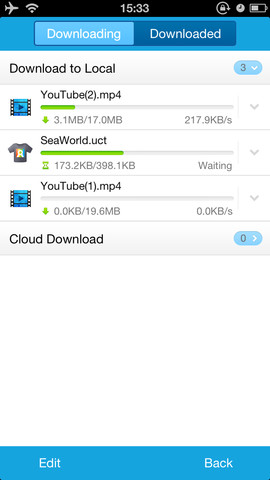
4) Теперь медиатека сформирована и можно её просмотреть. Она открывается по-умолчанию при открытии приложения, но если у вас не показываются ваши добавленные музыкальные композиции, то просто нажмите слева сверху на кнопку (это могут быть “Фильмы”, “Телешоу”, “Книги”, “Программы”, “Домашняя коллекция”) и выберите из всплывающего списка “Музыка“. И вы увидите все ваши файлы.
5) Теперь, когда наша медиатеки сформирована, подключаем iPhone к компьютеру. Ваше устройство после подключения к компьютеру отобразится в правом верхнем углу. Жмите на него.
Теперь идем в раздел “музыка”, нажав по одноименной кнопке.
6) В поле синхронизации выбираем вариант “Всю медиатеку”. (Но если вы перед эти всё же сняли галочки с некоторых песен по каким-то причинам, то не спешите выбирать, прочитайте дальше).
Если же вы сняли галочки с каких-либо композиций, то выбираем вариант “Избранные плейлисты, артисты, альбомы и жанры”.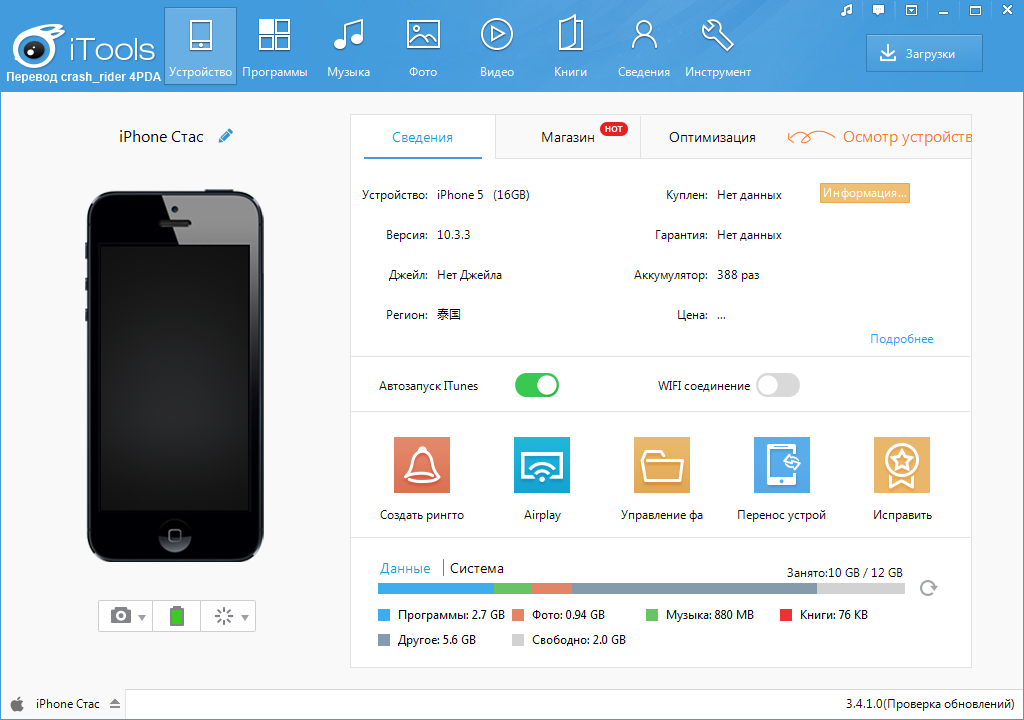
7) И финальный аккорд – нажимаем в нижнем правом углу кнопку “Синхронизировать”.
Вот и всё! Теперь ждем завершения синхронизации и наслаждаемся музыкой на вашем iPhone!
P.S. И естественно, в дальнейшем, если вы будете вносить какие-то изменения в медиатеку, то на вашем устройстве изменения будут вступать в силу только после синхронизации с компьютером.
Как удалить музыку с iPhone
Добавили лишние файлы? Как удалить музыку с iPhone и из медиатеки, при этом не удаляя со своего компьютера?
Всё просто: Все файлы, которые добавлены в медиатеку, выделены галочкой.
Эти галочки созданы для обозначения того, что песня будет синхронизирована с устройством. Если вы не хотите, чтобы какая-то конкретная песня была на вашем устройстве, то просто снимите с неё галочку, нажав на неё.
Хотите безболезненно удалить композицию из медиатеки? Просто нажмите правой кнопкой мыши по выбранной для удаления песни и во всплывающем списке выберите “Удалить”.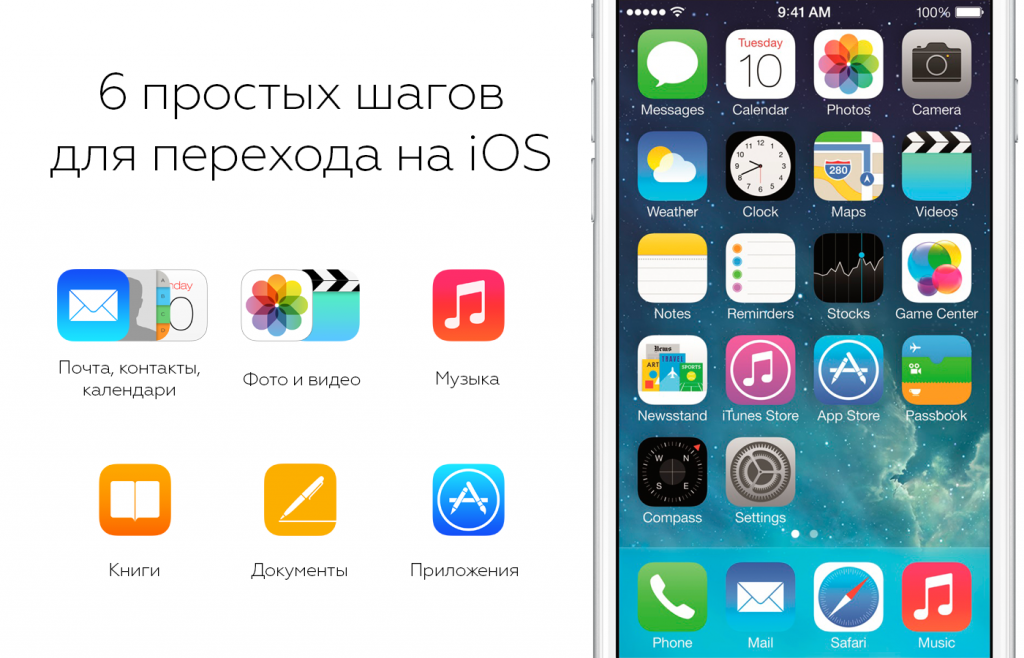
Программа предупредит вас, что песня будет удалена из ваших устройств при последующей синхронизации, выбираем “Удалить песню”.
Песня(и) будут удалена(ы) при последующей синхронизации с устройством. Только, как вы уже догадались, если просто снять галку с выбранной песни, то композиция останется в медиатеке, а если её удалить, то и в медиатеке её не будет.
Про удаление с компьютера можете не волноваться – iTunes создаёт свою папку, в которой он и хранит все те песни, которые есть у вас в медиатеке, при этом он как бы делает копию песен, поэтому теперь ваши композиции есть у вас в том месте, где они у вас всегда и были и ещё в папке, которую создал iTunes. Естественно ничего из это папки не удаляем.
Так же есть одно но:
если вы вдруг не увидели привычное название ваших песен (то есть не так, какое у него было записано имя файла), то не пугайтесь: в iTunes берет информацию из тегов файла и всё распределяется по графам: “Название”, “Длительность”, “Артист”, “Альбом”, “Жанр”, “Рейтинг”, “Воспроизведение”.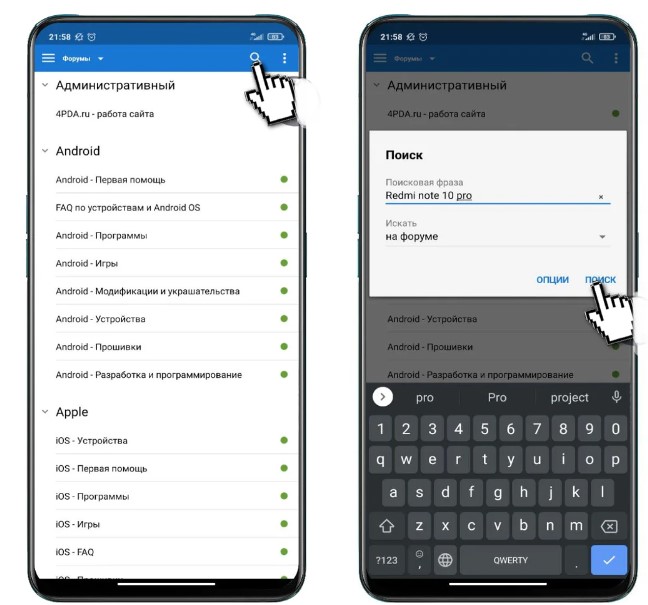
Как закачать музыку на iPhone в старом iTunes
1) В iTunes нажмите файл > добавка файла в медиатеку. Найдите и добавьте свои композиции в открывшемся окне.
2) Музыка добавлена в медиатеку, теперь откройте вкладку iPhone:
Выберите всю музыку и просто нажмите “Синхронизировать”:
Всё, теперь в своём iPhone открывайте “iPod” и наслаждайтесь музыкой.
Чтобы удалить музыкальные файлы, откройте в медиатеке iTunes папку “Музыка” и удалите ненужные файлы. Откройте в Тунце телефон, выберите вкладку “Музыка”, нажмите кнопку синхронизации. Как закачать музыку на iphone?
Как бесплатно читать книги на Android и iOS
30 января 2021ЛикбезТехнологии
Есть по меньшей мере пять различных способов.
Поделиться
0
1. Приложения крупных сервисов (доступна только классика)
Крупные книжные сервисы не только распространяют книги за деньги, но и предоставляют бесплатный и легальный доступ к произведениям классиков. Чтобы приступить к чтению, достаточно установить на смартфон нужное приложение и найти в его каталоге интересующую вас книгу. Скачав её на устройство, вы сможете читать без подключения к интернету.
Чтобы приступить к чтению, достаточно установить на смартфон нужное приложение и найти в его каталоге интересующую вас книгу. Скачав её на устройство, вы сможете читать без подключения к интернету.
К вашим услугам кросс-платформенные приложения таких сервисов, как Bookmate, «ЛитРес» («Читай книги онлайн») и MyBook. По официальной информации, их библиотеки насчитывают 50 000, 32 000 и 27 000 бесплатных текстов соответственно.
Bookmate и MyBook позволяют читать книги только внутри своих программ. На этом фоне у «ЛитРеса» есть преимущество. Так, вы можете выбрать книгу в приложении «Читай книги онлайн» и экспортировать её в любую стороннюю программу для чтения. Практически каждая книга на «ЛитРесе» доступна в нескольких форматах: FB*2, ePub, PDF и других.
Загрузить
Цена: Бесплатно
Загрузить
Цена: Бесплатно
Загрузить
Цена: Бесплатно
Загрузить
Цена: Бесплатно
Загрузить
Цена: Бесплатно
Загрузить
Цена: Бесплатно
2.
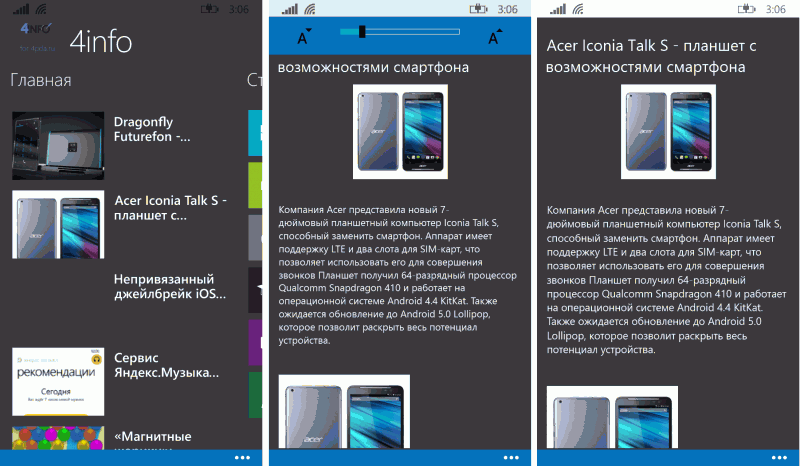 «Google Play Книги» и Apple Books
«Google Play Книги» и Apple Books
Фирменные магазины Google и Apple содержат множество книг, среди которых доступно немало бесплатных. В основном это классические произведения, а также книги независимых авторов, но иногда встречаются и популярные новинки. В Apple Books бо́льшая часть контента на английском языке. В «Google Play Книги» много литературы, комиксов, учебников и аудиокниг на русском.
Для чтения необходимо установить официальное приложение на смартфон.
Загрузить
Цена: Бесплатно
Загрузить
Цена: Бесплатно
3. Приложение «Читай бесплатно»
Это ещё одно приложение компании «ЛитРес», но доступное только на платформе Android. Каталог программы содержит более 50 000 бесплатных книг, среди которых есть современная художественная литература и нон-фикшен. В «Читай бесплатно» вы найдёте как тексты отечественных авторов, так и переводные книги зарубежных писателей.
Тексты монетизируются за счёт показов рекламы, поэтому будьте готовы, что от чтения вас станут отвлекать назойливые объявления. Но если вы мастер по части концентрации, то можете дать программе шанс.
Также отметим, что в ассортименте приложения отсутствуют многие популярные тексты, которые можно купить в офлайн-магазинах или получить из платных каталогов Bookmate, «ЛитРеса» и MyBook.
Загрузить
Цена: Бесплатно
4. Бесплатные онлайн-библиотеки
Помимо платных сервисов, существуют онлайн-библиотеки, где можно читать книги бесплатно и совершенно легально. Как правило, выбор там не такой большой, особенно это относится к литературным новинкам. Однако найти что-то интересное всегда можно. Вот несколько популярных библиотек:
- «Самолит» — библиотека с произведениями независимых и начинающих писателей. Книги доступны бесплатно, но есть возможность отблагодарить понравившихся авторов.
- TarraNova — архив зарубежных книг, которые предоставлены лично авторами и переводчиками либо с их разрешения.

- Project Gutenberg — известная библиотека одноимённого проекта по сохранению произведений мировой литературы, которые находятся в свободном доступе. Книги доступны в различных форматах на английском и других иностранных языках.
- Bookz.ru — большая библиотека обычных и аудиокниг, где помимо классики есть современные произведения. Множество книг можно скачать бесплатно, но также присутствуют и платные.
5. «ЛитРес Библиотека»
Одноимённый сервис от «ЛитРеса» позволяет легально и бесплатно читать любые электронные книги из каталога по абонементу местной библиотеки. Для этого необходимо оформить читательский билет, обратившись в одну из ближайших государственных библиотек. Предъявив паспорт, можно получить логин и пароль от аккаунта «ЛитРеса», чтобы авторизоваться на сайте или в мобильном приложении и читать книги в любое время.
В некоторых библиотеках оформляют читательский билет онлайн. Например, в Библиотеке иностранной литературы по этой ссылке. Если ваша местная библиотека не подключена к «ЛитРесу», попросите сотрудников написать на [email protected] или сделайте это сами, указав контакты учреждения.
Если ваша местная библиотека не подключена к «ЛитРесу», попросите сотрудников написать на [email protected] или сделайте это сами, указав контакты учреждения.
После оформления в каталоге книг помимо кнопки «Купить» появится ещё одна — «Взять в библиотеке». Доступ к произведению выдаётся на две недели. Продлевать срок аренды нельзя, можно только запросить книгу повторно. Это работает как для текстового варианта, так и для аудиокниг. Защита от копирования не позволяет просто скачать файлы на устройство, можно лишь просматривать их на сайте или в мобильном приложении. В последнем случае доступно также офлайн-чтение.
Загрузить
Цена: Бесплатно
Загрузить
Цена: Бесплатно
Этот материал впервые был опубликован в феврале 2018 года. В январе 2021-го мы обновили текст.
Читайте также 📚
- Как читать по 100 книг в год
- Лучшие книги на Лайфхакере
- 8 причин читать больше художественной литературы
- Лучшие книги всех времён и народов, которые стоит прочесть каждому подростку
- 3 способа найти книги, которых нет в магазинах
*Деятельность Meta Platforms Inc. и принадлежащих ей социальных сетей Facebook и Instagram запрещена на территории РФ.
и принадлежащих ей социальных сетей Facebook и Instagram запрещена на территории РФ.
DNS Checker — инструмент распространения проверки DNS
Что такое распространение DNS?
Распространение DNS — это время, необходимое для обновления изменений DNS в Интернете по всему миру. Распространение по всему миру может занять до 72 часов. Вы можете проверить результаты распространения DNS здесь.
Что такое разрешение DNS?
Разрешение DNS преобразует доменное имя в IP-адрес сайта. Вам нужен IP-адрес сайта, чтобы знать, где он находится в Интернете. Веб-сайт может иметь адреса IPv4 или IPv6 или оба. Где адрес IPv4 представлен в виде записи A, а адрес IPv6 представлен в виде записи AAAA.
Как распространяются записи DNS?
При обновлении записей DNS может пройти до 72 часов, прежде чем изменения вступят в силу. В течение этого периода интернет-провайдеры по всему миру обновляют свой кеш DNS новой информацией DNS для вашего домена.
Однако из-за разного уровня кеша DNS после изменения записей DNS некоторые посетители могут быть перенаправлены на старый DNS-сервер в течение некоторого времени, а другие смогут просматривать веб-сайт с нового DNS-сервера вскоре после изменений.![]() Вы можете выполнять поиск A, AAAA, CNAME и дополнительных записей DNS.
Вы можете выполнять поиск A, AAAA, CNAME и дополнительных записей DNS.
Почему распространение DNS требует времени?
Предположим, вы изменили серверы имен своего домена и запросили открытие своего домена в веб-браузере. Ваш запрос не попадет на хостинг напрямую.
Каждый из узлов интернет-провайдера сначала проверяет свой DNS-кеш на наличие информации DNS для этого домена. Если его там нет, он будет искать его, чтобы сохранить для будущего использования, чтобы ускорить процесс поиска ДНК.
Таким образом, новые серверы имен не будут распространяться мгновенно — у интернет-провайдеров разные уровни обновления кеша, поэтому у некоторых все еще будет старая информация DNS в кеше.
Но если после этого промежутка времени ваши новые изменения DNS все равно не отражаются, тогда вам необходимо выполнить проверку работоспособности DNS, чтобы убедиться, что ваши изменения DNS соответствуют требованиям и стандартам.
Как работает процесс DNS?
Предположим, вы запрашиваете открытие URL-адреса https://abc. com в строке веб-браузера.
com в строке веб-браузера.
- Веб-браузер сначала проверяет в своем локальном кэше наличие IP-адреса запрошенного домена. Если его нет, то он отправит запрос на сервер разрешения имен.
- Сервер разрешения имен проверяет свой кэш на соответствие этому запросу. Если ему не удастся найти IP-адрес запрошенного домена, он отправит этот запрос на корневой сервер.
- Корневой сервер содержит только IP-адрес сервера с информацией, связанной с TLD (домен верхнего уровня). Он перенаправит сервер разрешения имен на сервер TLD, содержащий информацию .com.
- Сервер TLD предоставляет IP-адрес сервера (авторизованные серверы для запрошенного URL-адреса https://abc.com) серверу разрешения имен.
- Сервер разрешения имен кэширует эту информацию в течение определенного периода времени (TTL) и передает эту информацию запрошенному компьютеру.
- Компьютер клиента устанавливает соединение с авторитетным сервером (содержащим запрошенный URL-адрес https://abc.
 com) для запрошенного контента и кэширует информацию об IP-адресе в своем браузере для дальнейшего использования.
com) для запрошенного контента и кэширует информацию об IP-адресе в своем браузере для дальнейшего использования.
Почему DNS не распространяется?
Интернет-провайдеры по всему миру имеют разный уровень кэширования. DNS-клиент или сервер могут кэшировать информацию, которую DNS записывает в свой DNS-кеш. Эта информация временно кэшируется, и DNS-серверы будут обращаться за обновленной информацией DNS, когда истечет TTL (время жизни).
Что произойдет, если доменное имя не существует?
DNS-сервер вернет ошибку имени, также известную как ответ NXDomain (для несуществующего домена), чтобы показать, что доменное имя запроса не существует.
Какой порт используется DNS?
DNS использует как TCP, так и UDP порт 53. Однако чаще всего для DNS используется порт UDP 53. Он используется, когда клиентский компьютер связывается с DNS-сервером для разрешения определенного доменного имени. Убедитесь, что при использовании UDP 53 для DNS максимальный размер пакета запроса составляет 512 байт.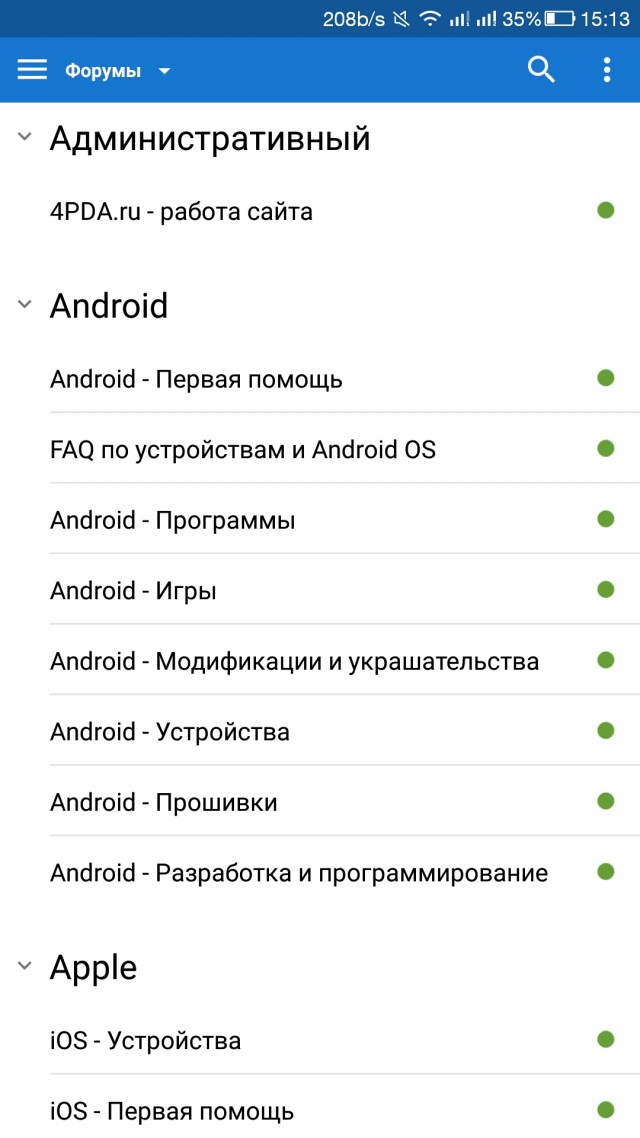
TCP 53 используется в основном для передачи зон и когда размер пакета запроса превышает 512 байт. Это верно, когда используется DNSSEC, который добавляет дополнительную нагрузку к пакету запроса DNS.
Что такое сбой DNS?
Сбой DNS означает, что DNS-сервер не может преобразовать доменное имя в IP-адрес в сети TCP/IP. Этот сбой может произойти в частной сети компании или в Интернете.
Какие DNS-серверы лучше?
Некоторые из лучших общедоступных DNS-серверов
- Публичный DNS Google:
- IPv4:
- Первичный:
8.8.8.8 - Вторичный:
8.8.4.4
- Первичный:
- IPv6:
- Первичный:
2001:4860:4860::8888 - Вторичный:
2001:4860:4860::8844
- Первичный:
- IPv4:
- OpenDNS:
- IPv4:
- Первичный:
208.67.222. 222
222 - Вторичный:
208.67.220.220
- Первичный:
- IPv4:
- Quad9 (блокировка вредоносных программ включена):
- IPv4:
- Первичный:
9.9.9.9 - Вторичный:
149.112.112.112
- Первичный:
- IPv6:
- Первичный:
2620:fe::fe - Вторичный:
2620:fe::9
- Первичный:
- IPv4:
- DNS.Просмотр:
- IPv4:
- Первичный:
84.200.69.80 - Вторичный:
84.200.70.40
- Первичный:
- IPv6:
- Первичный:
2001:1608:10:25::1c04:b12f - Вторичный:
2001:1608:10:25::9249:d69b
- Первичный:
- IPv4:
- Безопасный DNS Comodo:
- IPv4:
- Первичный:
8.26. 56.26
56.26 - Среднее:
8.20.247.20
- Первичный:
- IPv4:
- Облачная вспышка:
- IPv4:
- Первичный:
1.1.1.1 - Вторичный:
1.0.0.1
- Первичный:
- IPv4:
Cloudflare DNS | Авторитетный и вторичный DNS
Быстрый, безопасный и отказоустойчивый DNS
DNS — критически важный компонент любого онлайн-бизнеса. И все же этот компонент часто упускается из виду и забывается, пока что-нибудь не сломается.
Cloudflare DNS — авторитетный DNS-сервис корпоративного уровня, предлагающий самое быстрое время отклика, непревзойденную избыточность и повышенную безопасность благодаря встроенной защите от DDoS-атак и DNSSEC.
Связаться с отделом продаж
Отличие от Cloudflare
Доступность всегда
Наша глобальная сеть Anycast позволяет разрешать DNS на границе сети в каждом из наших центров обработки данных в более чем 275 городах, что обеспечивает беспрецедентную избыточность и 100% время безотказной работы.
Интегрированная безопасность
Cloudflare предлагает встроенную защиту от DDoS и DNSSEC одним щелчком мыши, чтобы ваши приложения всегда были защищены от DNS-атак.
Превосходная производительность
Наш авторитетный DNS является самым быстрым в мире, предлагая скорость поиска DNS в среднем 11 мс и распространение DNS по всему миру менее чем за пять секунд.
Global Connectivity
Cloudflare подключен к большему количеству интернет-бирж, чем другие провайдеры по всему миру
Узнать больше
«У Cloudflare невероятно большая сеть и инфраструктура для предотвращения действительно крупных атак на систему DNS. Мы просто получаем чистые запросы, и нам никогда не приходится иметь дело с вредоносным трафиком или атаками на инфраструктуру DNS».
Сэм Коттлер
Инженер, Digital Ocean
Неограниченное и неконтролируемое предотвращение DDoS-атак
Избавьте свою организацию от затрат и стресса, связанных с DDoS-атаками на ваш DNS.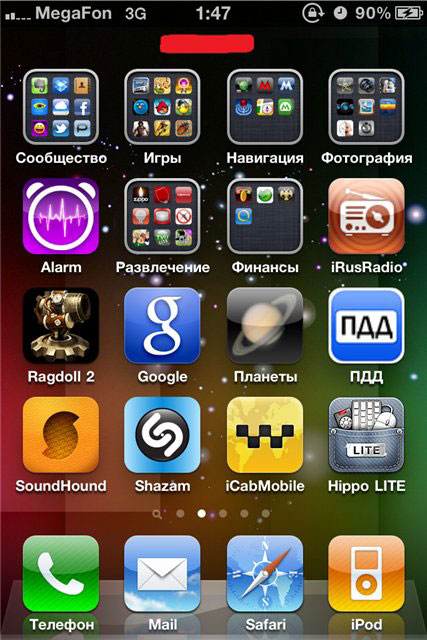 С Cloudflare Managed DNS вы получаете неограниченные и неограниченные средства защиты от DDoS-атак на основе DNS. Емкость нашей сети в 23 раза больше, чем у крупнейшей из когда-либо зарегистрированных DDoS-атак.
С Cloudflare Managed DNS вы получаете неограниченные и неограниченные средства защиты от DDoS-атак на основе DNS. Емкость нашей сети в 23 раза больше, чем у крупнейшей из когда-либо зарегистрированных DDoS-атак.
One-Click DNSSEC
Cloudflare Managed DNS поставляется со встроенным DNSSEC для защиты ваших пользователей от атак на пути, которые могут подделать или перехватить ваши записи DNS. DNSSEC добавляет дополнительный уровень безопасности на каждом уровне процесса поиска DNS. Самое приятное — вы можете легко развернуть DNSSEC одним нажатием одной кнопки.
Простая настройка благодаря круглосуточной технической поддержке 365 дней в неделю
Мы делаем DNS проще. Всеми вашими доменами можно управлять через наш удобный интерфейс или через API, независимо от того, где размещены ваши интернет-ресурсы. Интеграция с Terraform еще больше автоматизирует управление и настройку DNS.
Вы получаете круглосуточную поддержку по телефону и электронной почте, а также специализированные решения и инженеров по обеспечению успеха, которые помогают внедрить и настроить записи DNS без простоев.
Глобальная и локальная балансировка нагрузки
С помощью балансировки нагрузки Cloudflare вы можете уменьшить задержку и повысить доступность приложений, отводя трафик от неработоспособных источников и динамически распределяя его по наиболее доступным и быстро реагирующим пулам серверов. Наше решение для балансировки нагрузки использует глобальную сеть Anycast Cloudflare и поддерживает все протоколы от HTTP(S) до TCP и UDP.
Расширенная аналитика
Получите углубленную аналитику в режиме реального времени о состоянии вашего DNS-трафика — все это легко доступно из Cloudflare Dashboard. Создавайте подробные необработанные и визуальные отчеты для ваших DNS-запросов — отфильтрованные по кодам ответов, типам записей, географии, доменам и т. д. Необработанные файлы журналов также доступны через API и могут быть интегрированы с инструментами SIEM/анализа.
Быстрая настройка записей DNS для защиты электронной почты
Обеспечьте спокойствие с помощью нашего простого в использовании мастера DNS для защиты электронной почты, чтобы предотвратить отправку злоумышленниками мошеннических электронных писем от имени вашего домена — настройте необходимые записи DNS для электронной почты всего несколькими щелчками мыши.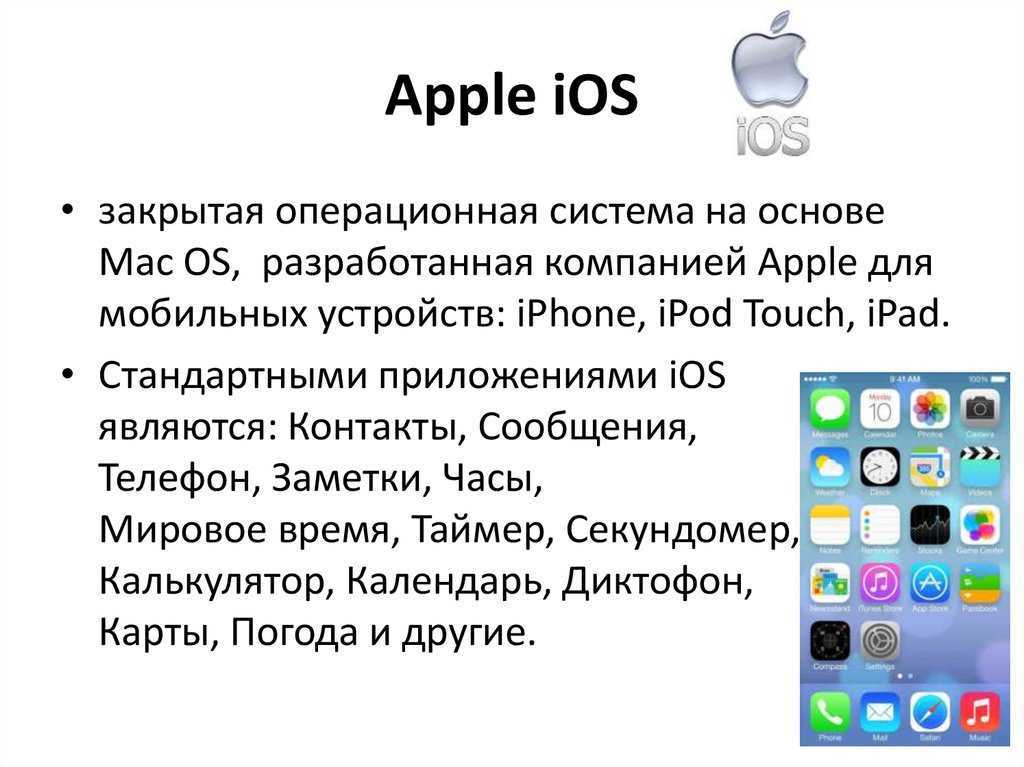 . Мы предупредим вас, если обнаружим отсутствующую или небезопасную конфигурацию электронной почты в вашем домене.
. Мы предупредим вас, если обнаружим отсутствующую или небезопасную конфигурацию электронной почты в вашем домене.
Узнайте больше о SPF, DKIM и DMARC в нашем учебном центре.
Ключевые функции
Полностью избыточная архитектура, предназначенная для 100% UPTICE
НЕИЗВЕРНЫЕ И НЕМЕРИТЕЛЬНЫЕ DDOS MITITITICE
. Поддержка CNAME Records на уровне Apex
DNS Resolution на Edge
One-Click DNSSEC
Серверы имен
Глобальная и локальная балансировка нагрузки
Управление доступом на основе ролей
Расширенная аналитика (до 6 месяцев)
Специализированная техническая поддержка 24/7/365
Многофакторная аутентификация и система единого входа
Интеграция с инструментами SIEM/парсинга
Cloudflare DNS может легко интегрироваться в мультивендорную среду.

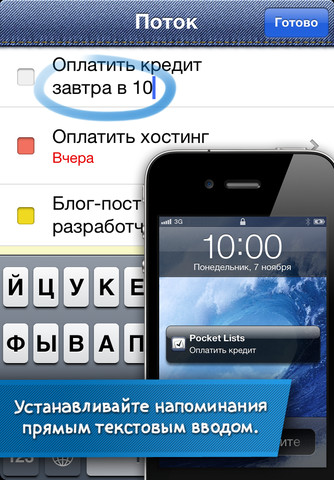
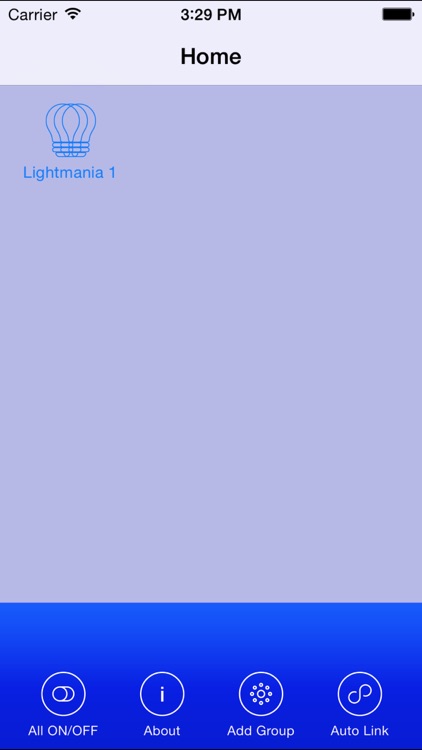 com) для запрошенного контента и кэширует информацию об IP-адресе в своем браузере для дальнейшего использования.
com) для запрошенного контента и кэширует информацию об IP-адресе в своем браузере для дальнейшего использования.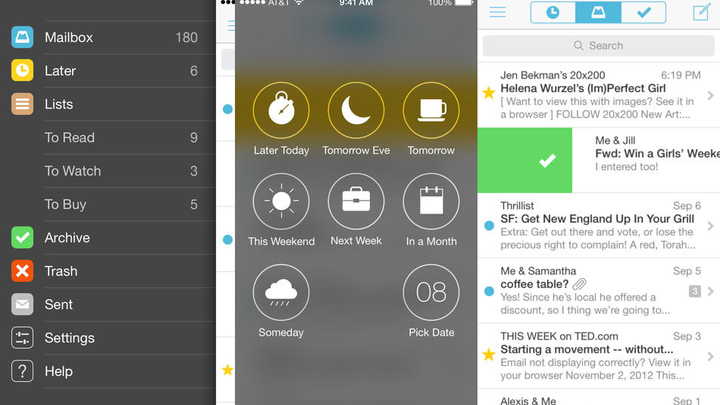 222
222  56.26
56.26